Windows 7系统环境下网银盾操作指南
| 尊敬的客户: |
|---|
| 如果您已经在建设银行网点签约网上银行,并且使用的是windows 7 (管理员权限)操作系统,您只需要完成E路护航网银安全组件的安装,即可正常使用我行网上银行。我行网上银行安全组件集成网银安全控件以及网银盾驱动,可一次性完成所有安全控件、驱动程序安装。(目前,我行E路护航网银安全组件暂不支持捷德用户,如果您是使用捷德网银盾的用户,请下载捷德网银盾管理工具安装。您可查看网银盾外壳上的编号确定您网银盾的类型,网银盾编号前两位为“11”的是捷德网银盾。) E路护航网银安全组件在Windows7环境下网银安装使用过程中的注意事项如下: |
| 1.Windows7环境下E路护航安装注意事项 |
| 首先请进入www.ccb.com页面中的下载页面 |
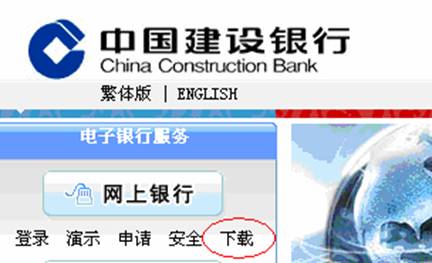 |
| 进入下载页面后请选择E路护航网银安全组件下载,如下图所示: |
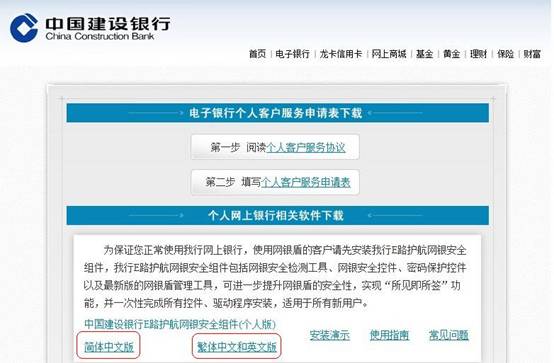 |
| 在E路护航网银安全组件的安装过程中,如系统出现如下页面,请点击“是”。 |
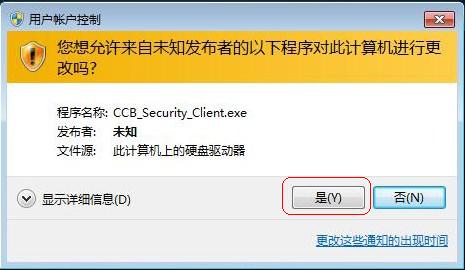 |
| 双击安装程序后会出现安装根证书的提示,如下图所示,请点击“是”。 |
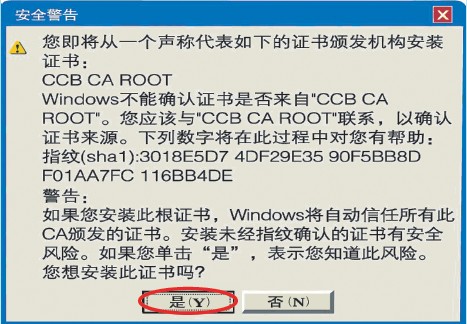 |
| 之后E路护航会进行安装。 |
 |
| 请点击“完成”完成安装 |
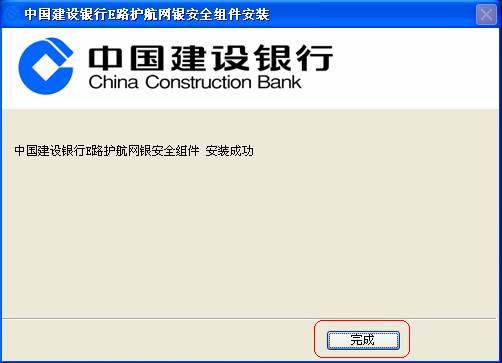 |
| 2.网银操作注意事项 | Windows7 32位操作系统可直接打开IE进行网银操作,如果是64位系统,请打开32位IE进行操作,具体位置位于开始-所有程序中选择32位IE,如下图所示: |
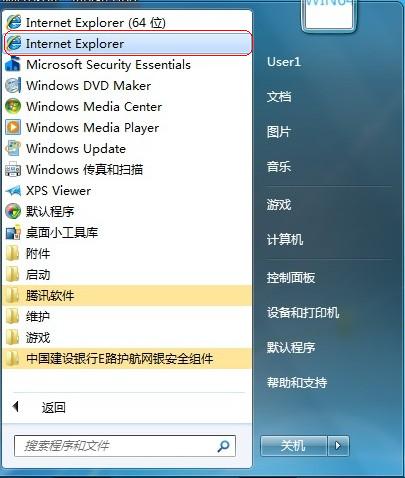 |
| 在网银操作过程中,网页如果出现“弹出窗口阻止程序”请点击“总是允许来自此站点的弹出窗口(A)”来关闭该阻止程序,如下图所示: |
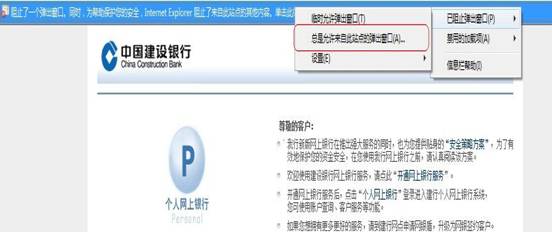 |
| 在网银操作过程中,如果出现要求加载windows控件的提示,请点击“运行加载项”如下图所示: |
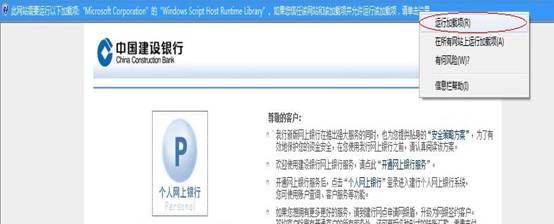 |
| 在网银操作过程中,如果出现要求加载“宇信易诚公司为中国建设银行网上银行制作之安全控件”的提示,请点击“运行加载项”,如下图所示: |
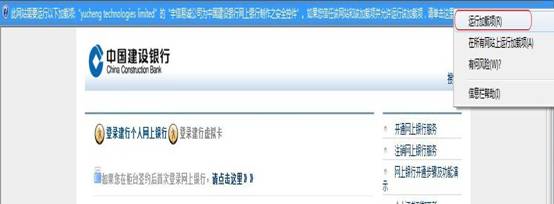 |
©中国建设银行 版权所有